Artigo
Onde está o arquivo que eu baixei?
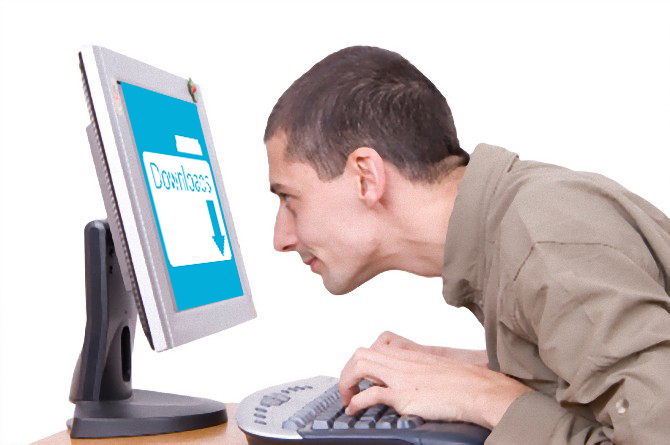
- 12 de agosto de 2011
- Atualizado: 14 de março de 2024 às 09:56
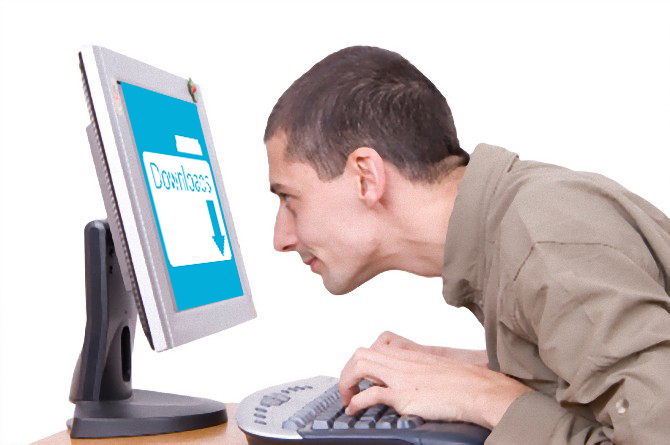
 Baixar um arquivo é a coisa mais fácil que existe: basta você clicar no botão de download, dar ok e salvar o arquivo no PC. Depois, é só abrir a pasta de destino… Espera! O quê? Pasta de destino? Onde ela está? Por acaso, você sabe qual é a pasta onde ficam todos os seus downloads?
Baixar um arquivo é a coisa mais fácil que existe: basta você clicar no botão de download, dar ok e salvar o arquivo no PC. Depois, é só abrir a pasta de destino… Espera! O quê? Pasta de destino? Onde ela está? Por acaso, você sabe qual é a pasta onde ficam todos os seus downloads?
Para que você não precise passar pelo perrengue de perder tempo procurando onde estão os arquivos que baixou, mostramos como e onde buscar (e encontrar) o destino dos downloads em navegadores, gerenciador de downloads e programas P2P. Mãos à obra:
Navegadores
Com o passar do tempo, o destino dos downloads em navegadores foi sendo padronizado. Hoje em dia, quase todos usam a mesma pasta e é bem fácil de encontrá-la.
- No Windows XP e sistemas operacionais anteriores, uma pasta Downloads dentro de Meus Documentos;
- No Windows Vista ou Windows 7, na pasta Downloads dentro da pasta de usuário.
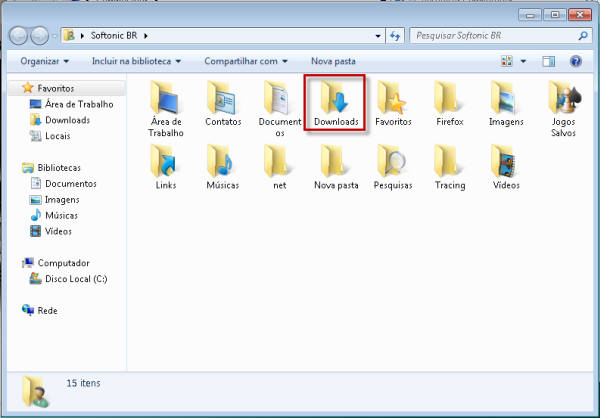
Lembre-se que também sempre há a opção de criar uma pasta onde você queira e redirecionar todos os downloads para ela: é isso que eu faço, por exemplo:

Estes ajustes são feitos pela primeira vez e depois você esquece que existem. Para mudar o destino dos downloads nos navegadores, siga estes passos:
- Firefox: Ferramentas > Opções > Geral

- Internet Explorer: Ver Downloads (Ctrl + J) > Opções

- Chrome: Ferramentas (Ícone da chave inglesa) > Opções > Configurações Avançadas

- Opera: Menu > Configurações > Preferências (Ctrl + F12) > Avançado > Transferências
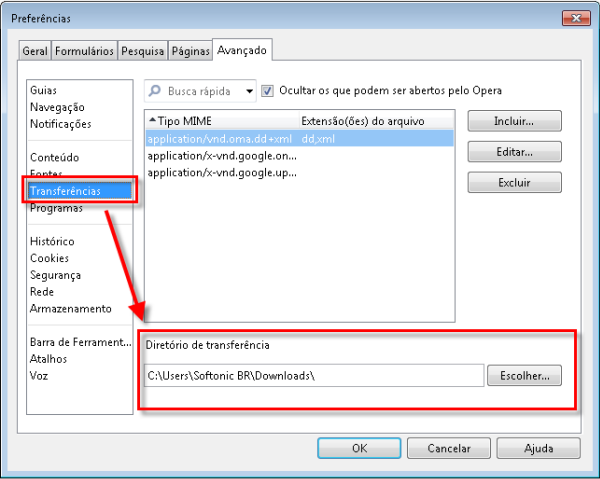
- Safari: Ferramentas (Ícone da engrenagem) > Preferências > Geral

Programas P2P e Torrent
Também é muito importante saber onde os programas tipo P2P e Torrent salvam os downloads. É uma das primeiras configurações que fazemos após a instalação.

Abaixo, deixamos três exemplos:
- Ares: a rota padrão é \SeuNome\Local Settings\Application Data\Ares\My Shared Folder dentro de C:\Documments and Settings (XP) ou C:\Users (Vista e 7). Para mudá-la, vá a Painel de Controle > Download;
- eMule: baixa todos os arquivos em C:\Arquivos de Programas\eMule\Incoming. Vá a Preferências > Diretórios para alterar esta rota;
- uTorrent: salva os arquivos na pasta Downloads do Usuário; mude o destino em Preferências > Diretórios.
Muitos downloads são feitos com gerenciadores ad-hoc: programas que conectam a serviços de hospedagem de arquivos. São os chamados Gerenciadores de Download.
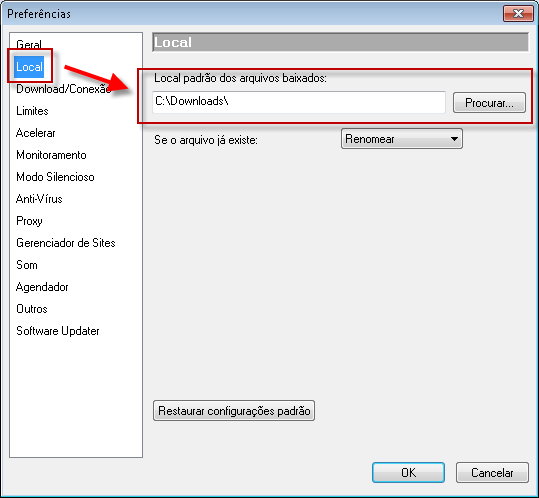
- jDownloader: a pasta é C:\Arquivos de programa\JDownloader\downloads e pode ser alterada na aba Ajustes, em Downloads e Conexão;
- Orbit Downloader: salva tudo em C:\Downloads. Para mudar a roda, vá a Ferramentas > Preferências > Local.
É isso. Agora, você só não encontra os arquivos que baixou para o PC se não quiser 😛
Também pode te interessar
 Notícias
NotíciasPrime Video termina o ano em grande: chegam Red One, Cross e Citadel em dose dupla
Leia mais
 Notícias
NotíciasO golpe dos aplicativos românticos com criptomoedas que o Google decidiu denunciar
Leia mais
 Notícias
NotíciasMargot Robbie produzirá um filme baseado em uma guerreira de quadrinhos… e também será a protagonista?
Leia mais
 Notícias
NotíciasJá sabemos quanto tempo Hellblade 2 vai durar: menos do que o esperado
Leia mais
 Notícias
NotíciasChega à Netflix um dos filmes de ficção científica mais originais e divertidos dos últimos anos
Leia mais
 Notícias
NotíciasO último grande sucesso da Steam é como o Lethal Company, mas sendo um youtuber
Leia mais